Los códigos QR están apareciendo en todas partes en estos días. Estos pequeños y convenientes cuadrados similares a códigos de barras, cuando son escaneados por nuestros teléfonos inteligentes, pueden conectar a los consumidores a páginas web, descargas de aplicaciones o cualquier otra información que se pueda recuperar con un enlace. Anteriormente proporcionamos tutoriales para crear códigos QR para incrustar en sitios web o enviar a través de mensajes de texto, pero ¿qué pasa con la creación de códigos QR y etiquetas de código de barras imprimibles? Una pequeña empresa podría imprimir códigos de barras en sus productos con el fin de escanear y rastrear el inventario y los códigos QR como un medio para brindar más información a sus clientes. Si esta capacidad es útil para usted, considere usar Generador de etiquetas de códigos de barras y códigos QR para cromo.
Creación de códigos QR y etiquetas de códigos de barras imprimibles
Cuando inicia por primera vez el Generador de etiquetas de códigos de barras y códigos QR, se le presenta una ventana que le indica que comience a crear a partir de una de las muchas plantillas disponibles.
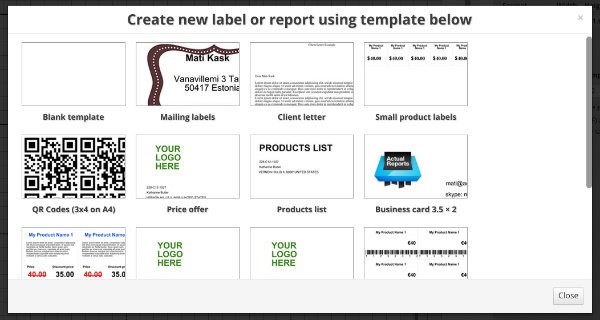
Hay una plantilla disponible que colocará un solo código QR en su página. Si está familiarizado con cualquier suite ofimática tradicional o software de publicación de escritorio, debería poder orientarse en esta herramienta. Puede copiar y pegar el código alrededor de la página como desee.

Cuando esté listo para vincular su código QR a un informe, seleccione el código y seleccione «Datos». El generador de etiquetas de códigos de barras y códigos QR le permite importar informes directamente desde Google Drive, su disco duro local, direcciones web y su portapapeles.

La aplicación es compatible con la hoja de cálculo de Microsoft Excel, la hoja de cálculo de Google Drive, los formatos de archivo CSV y JSON. Estas opciones de archivos se presentarán independientemente del método de importación que elija.

Antes de imprimir su etiqueta, asegúrese de haber seleccionado el tipo de papel y la orientación correctos. Presiona la pestaña «Ver». Encontrará que «Diseño» está seleccionado de forma predeterminada, pero el papel, el lienzo y los datos son otras opciones. Seleccione «Papel» para elegir su tipo de papel y «lienzo» para especificar sus dimensiones.

Si desea imprimir más de una cosa a la vez, diríjase a la pestaña «Insertar». Notará que puede insertar gran parte de lo que se le solicitó que creara en la primera ventana.

Seleccioné un código de barras y lo inserté en mi documento junto a mi código QR. Entonces puedo editarlo de la misma manera. Cuando haya terminado, las creaciones se pueden duplicar hasta llenar la página, asegurándose de que se desperdicie la menor cantidad de papel necesaria.
Cuando crea que ha terminado y está listo para obtener una vista previa de su trabajo, al ir a Archivo y vista previa se producirá un PDF. File & Download & PDF también le presentará un PDF que puede imprimir y aplicar a sus productos. Tenga en cuenta que si ha dejado la pestaña desatendida durante demasiado tiempo, es posible que se agote el tiempo de la sesión. Puede guardar su trabajo y actualizar la página para completar la descarga.
Conclusión.
La creación de códigos de barras solía requerir hardware dedicado o software voluminoso, pero ahora la funcionalidad de crear códigos QR imprimibles y etiquetas de códigos de barras se puede entregar de forma remota a través de un navegador web. Si durante mucho tiempo ha soñado con hacer despegar su propio negocio, no deje que esta nueva ola de software conveniente se desperdicie.
